CWMをルートしてインストールする簡単な方法
サムスンの第3世代のファブレットであるGalaxyNote 3が発売され、毎日人気が高まっています。 幅広い機能を備えた優れたデバイスです。 ただし、持っていて、その可能性を完全に活用したい場合は、rootアクセスを取得することをお勧めします。 Galaxy Note 3にルートアクセスできると、ルートアプリをインストールすることで、ロックされた機能を調べたり、内部システムを変更したり、バッテリー寿命を延ばしたりできます。 デバイスをルート化している限り、ClockworkModなどのカスタムリカバリをインストールするか、Galaxy NoteXNUMXでカスタムROMとModをフラッシュするのに役立つCWMをインストールすることもできます。
だから、このガイドでは、それがまさに私たちに教えてくれることでしょう - Samsung Galaxy Note 3のすべてのバージョンでCWMをルートしてインストールする方法です。 注意:カスタムリカバリ、ROMをフラッシュして電話をルートするために必要な方法は、デバイスをブリックする可能性があります。 デバイスを再起動すると、保証も無効になり、製造元または保証プロバイダの無料デバイスサービスの対象となりません。 責任を持って進めることを決定する前に、これらのことを念頭に置いてください。 不具合が発生した場合、当社またはデバイスメーカーは決して責任を負うべきではありません。
あなたのデバイスを準備する:
- バッテリーの充電量が60%以上であることを確認してください。
- 連絡先リスト、通話履歴、重要なメッセージなどの重要なデータはすべてバックアップしています。
ダウンロード:
- あなたのPC用のオーディン。 それをあなたのPCにインストールしてください。
- サムスンのUSBドライバ。
- お使いの携帯電話に適したCF-AutoRootパッケージ。
注:ダウンロードするパッケージを知るには、モデル番号を取得する必要があります。 これを行うには、[設定]> [一般]> [端末情報]> [モデル番号]に移動します。 CF-GalaxyNote3SM-N900の自動ルート こちら CF-GalaxyNote3SM-N9002の自動ルート こちら CF-GalaxyNote3SM-N9005の自動ルート こちら CF-GalaxyNote3SM-N9006の自動ルート こちら CF-GalaxyNote3SM-N9008の自動ルート こちら CF-GalaxyNote3SM-N9009の自動ルート こちら CF-GalaxyNote3SM-N900Pの自動ルート こちら CF-GalaxyNote3SM-N900Sの自動ルート こちら CF-GalaxyNote3SM-N900Tの自動ルート こちら CF-GalaxyNote3SM-N900W8の自動ルート こちら
ルートA銀河ノート3:
- ダウンロードしたCF-Auto-Root zipファイルを抽出します。
- あなたのPCでOdinを開きます。
- 携帯電話をダウンロードモードにする:
- 消して。
- 音量を下げ、ホームキーと電源キーを押したままにして、電源を入れ直してください。
- 警告が表示されたら、音量を上げてください。
- これでダウンロードモードになります。
- 元のデータケーブルを使用して、Galaxy Note 3をPCに接続します。
- ID:COMボックスが青色に変わり、Odinのログボックスに「Added」と表示されます。
- PDAタブに移動し、CFオートルートファイルを選択します。 これは.tarファイルである必要があります。
- 下記のオプションを自分のOdin画面にコピーしてください。
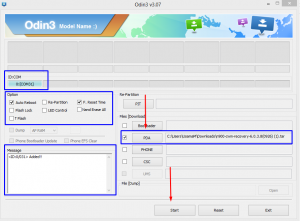
- 開始を押すとプロセスが開始されます。
- プロセスが完了すると、デバイスが再起動します。
- あなたが根付いていることを確認するには、あなたのアプリの引き出しに行くと、あなたはアプリの引き出しにSuperSuアプリが表示されます。
- また、Google Playストアからルートチェッカーアプリをインストールすることで、適切にルートされていることを確認することもできます。
CWMリカバリをギャラクシーノートにインストールする3:
- Galaxy Note 3モデルに適したリカバリファイルをダウンロードします。
GalaxyNote3SM-N900のCWMリカバリ こちら GalaxyNote3SM-N9005のCWMリカバリ こちら GalaxyNote3SM-N9006のCWMリカバリ こちら GalaxyNote3SM-N900SのCWMリカバリ こちら GalaxyNote3SM-N900TのCWMリカバリ こちら GalaxyNote3SM-N900W8のCWMリカバリ こちら
- 携帯電話をダウンロードモードにする:
- 消して。
- 音量を下げ、ホームキーと電源キーを押したままにして、電源を入れ直してください。
- 警告が表示されたら、音量を上げてください。
- これでダウンロードモードになります。
- オープンオーディン。
- 元のデータケーブルを使用して、Galaxy Note 3をPCに接続します。
- ID:COMボックスが青色に変わり、Odinのログボックスに「Added」と表示されます。
- [PDA]タブに移動し、ダウンロードしたCWM回復ファイルを選択します。 これは.tarファイルである必要があります。
- 下記のオプションを自分のOdin画面にコピーしてください。
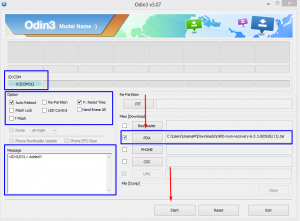
- 開始を押すとプロセスが開始されます。
- プロセスが完了すると、デバイスが再起動します。
- リカバリが正しくインストールされたことを確認するには、リカバリを起動します。 あなたはそうすることができます:
- デバイスをオフにする
- 音量を上げて押し続けると、ホームと電源キーが再びオンになります。
- 電話機はCWMリカバリで起動する必要があります。
あなたはGalaxy Note 3を根づけてCWM回復をインストールしましたか?
下記のコメント欄にあなたの経験を語ってください。 JR
[embedyt] https://www.youtube.com/watch?v=e7qjZDouPMo[/embedyt]






